Masz nowego iPhone’a? Będziesz musiał przenieść swoją kartę eSIM, aby Twój numer telefonu i usługi nadal działały. Brzmi prosto, ale może być to mylące, jeśli nigdy wcześniej tego не robiłeś.
Ten poradnik pokaże Ci dokładnie, jak przenieść kartę eSIM na nowego iPhone’a. Jeśli nie jesteś pewien, czym jest eSIM, to również wyjaśnimy, abyś mógł zmienić telefon bez żadnych problemów.

Zanim zaczniesz: Lista kontrolna, która zapobiega 90% problemów z transferem
Przygotowanie to podstawa. Poświęć kilka minut na sprawdzenie tych rzeczy, a oszczędzi Ci to najczęstszych problemów z transferem. Poniżej przedstawiamy kilka punktów, o których warto pamiętać:
-
Zarówno stary, jak i nowy iPhone muszą obsługiwać eSIM. Dotyczy to iPhone’a XS, iPhone’a XR i wszystkich nowszych modeli. Oba urządzenia muszą działać na systemie iOS 16 lub nowszym, aby skorzystać z najłatwiejszej metody transferu (Szybkie Przeniesienie). Zwróć uwagę na modele regionalne. iPhone’y sprzedawane w Chinach kontynentalnych, Hongkongu i Makau często używają dwóch fizycznych gniazd na karty SIM i nie obsługują eSIM.
-
Nie wszyscy operatorzy obsługują transfer eSIM między telefonami. To najczęstsza przeszkoda. Zanim zaczniesz, odwiedź stronę internetową swojego operatora lub zadzwoń na infolinię, aby potwierdzić, że na to pozwalają. Niektórzy operatorzy budżetowi lub starsze plany taryfowe mogą wymagać uzyskania nowego kodu QR.
-
Oba iPhone’y muszą mieć kompatybilną wersję systemu (iOS 16+). Stary iPhone z systemem iOS 15 nie może użyć funkcji Szybkie Przeniesienie do iPhone’a z systemem iOS 17. Upewnij się, że oba są zaktualizowane, zanim zaczniesz.
Kroki, które musisz wykonać, zanim Twój stary iPhone przejdzie w tryb offline: Po pierwsze, zrób kopię zapasową starego iPhone’a w iCloud lub na komputerze, a po drugie, przygotuj swoje hasło Apple ID; będziesz go potrzebować. Kluczowe jest, aby nie wymazywać danych ze starego iPhone’a, dopóki nie potwierdzisz, że usługa komórkowa działa na nowym.
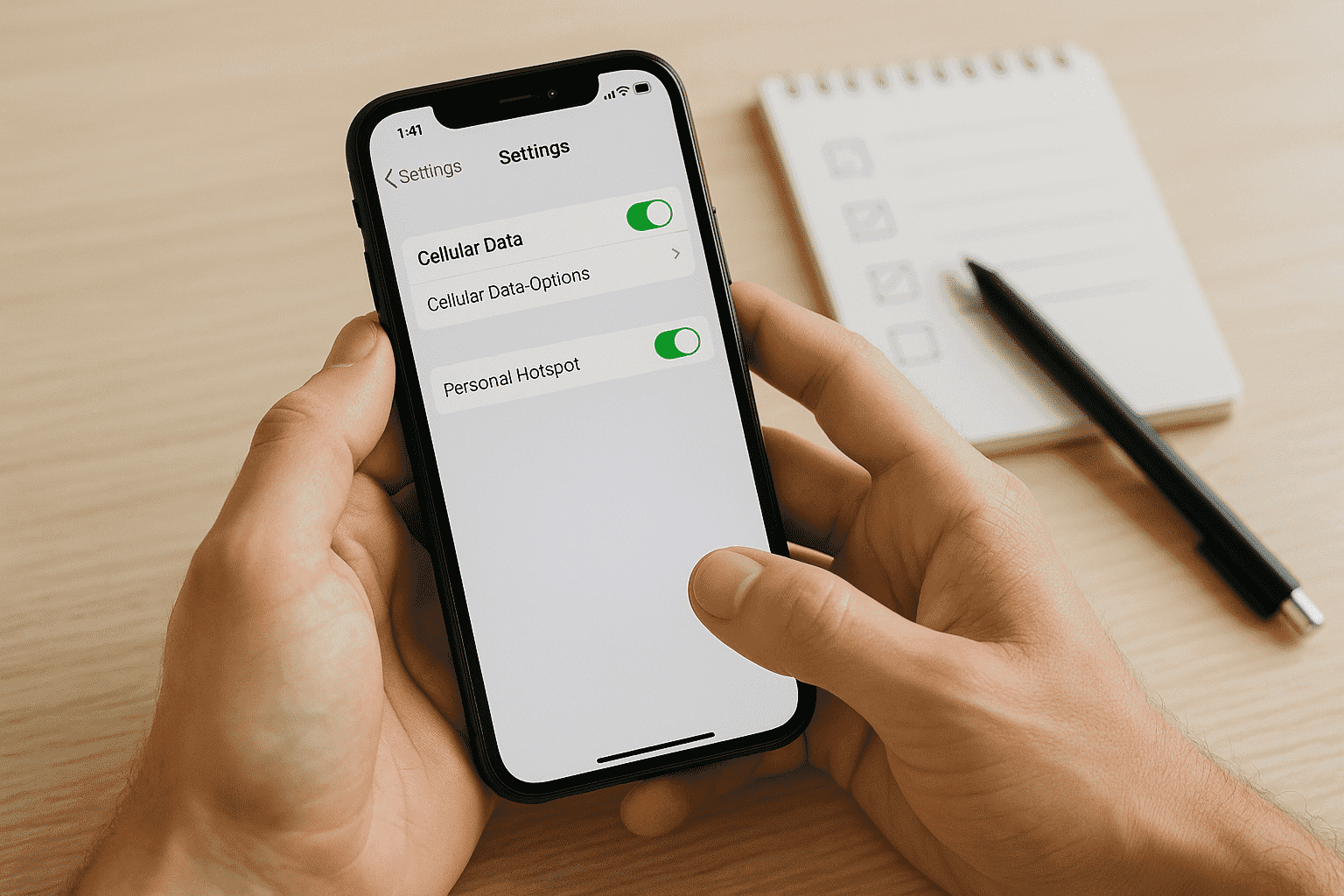
3 sposoby na przeniesienie karty eSIM na nowego iPhone’a
Istnieją trzy główne sposoby przeniesienia karty eSIM na nowego iPhone’a. Twój sukces będzie zależał od operatora i konkretnej sytuacji.
| Metoda | Łatwość użycia | Wskaźnik powodzenia | Najlepsze dla… |
|---|---|---|---|
| Szybkie Przeniesienie (podczas konfiguracji) | ★★★★★ (Doskonała) | ★★★★☆ (Wysoki) | Wszystkich, którzy mają wspierającego operatora i zaktualizowane iPhone’y. |
| Ręczne przeniesienie (po konfiguracji) | ★★★★☆ (Dobra) | ★★★☆☆ (Umiarkowany) | Gdy Szybkie Przeniesienie zawiedzie lub gdy potrzebujesz kodu QR. |
| Aktywacja przez aplikację operatora | ★★★★☆ (Dobra) | ★★★☆☆ (Umiarkowany) | Ostateczność, gdy wszystkie inne metody zawiodły. |
Szybkie Przeniesienie podczas konfiguracji
To preferowana metoda przez Apple. Podczas konfigurowania nowego iPhone’a pojawi się komunikat z pytaniem, czy chcesz przenieść swój numer telefonu ze starego urządzenia. Proces ten wykorzystuje Bluetooth i Twoje Apple ID do bezpiecznego przeniesienia profilu eSIM ze starego iPhone’a na nowy. Został zaprojektowany tak, aby był bezproblemowy. Może jednak zawieść, jeśli połączenie Bluetooth jest słabe, jeśli oba telefony nie są w tej samej sieci Wi-Fi lub jeśli wystąpi problem z synchronizacją z Twoim Apple ID.
Ręczne przeniesienie po konfiguracji
Jeśli pominąłeś ten krok podczas konfiguracji lub proces się nie powiódł, jest to Twoja następna najlepsza opcja. Na nowym iPhonie przejdź do Ustawienia > Sieć komórkowa > Dodaj eSIM (lub Dodaj plan komórkowy). Stuknij w „Przenieś z pobliskiego iPhone’a”. Twój nowy telefon poinstruuje Cię, co zrobić na starym urządzeniu, aby zatwierdzić transfer. Jeśli opcja „Przenieś z pobliskiego iPhone’a” nie działa, Twój operator prawdopodobnie wymaga nowego kodu QR.
Zazwyczaj możesz go uzyskać ze strony internetowej operatora (w portalu klienta), z wiadomości e-mail, którą Ci wyślą po złożeniu prośby online, lub odwiedzając fizyczny salon. Aby go użyć, przejdź do Ustawienia > Sieć komórkowa > Dodaj eSIM i wybierz „Użyj kodu QR”. Po zakończeniu transferu odczekaj około 5-10 minut, zanim potwierdzisz przełączenie sieci na starym urządzeniu. Daj systemowi operatora czas na pełne przetworzenie zmiany.
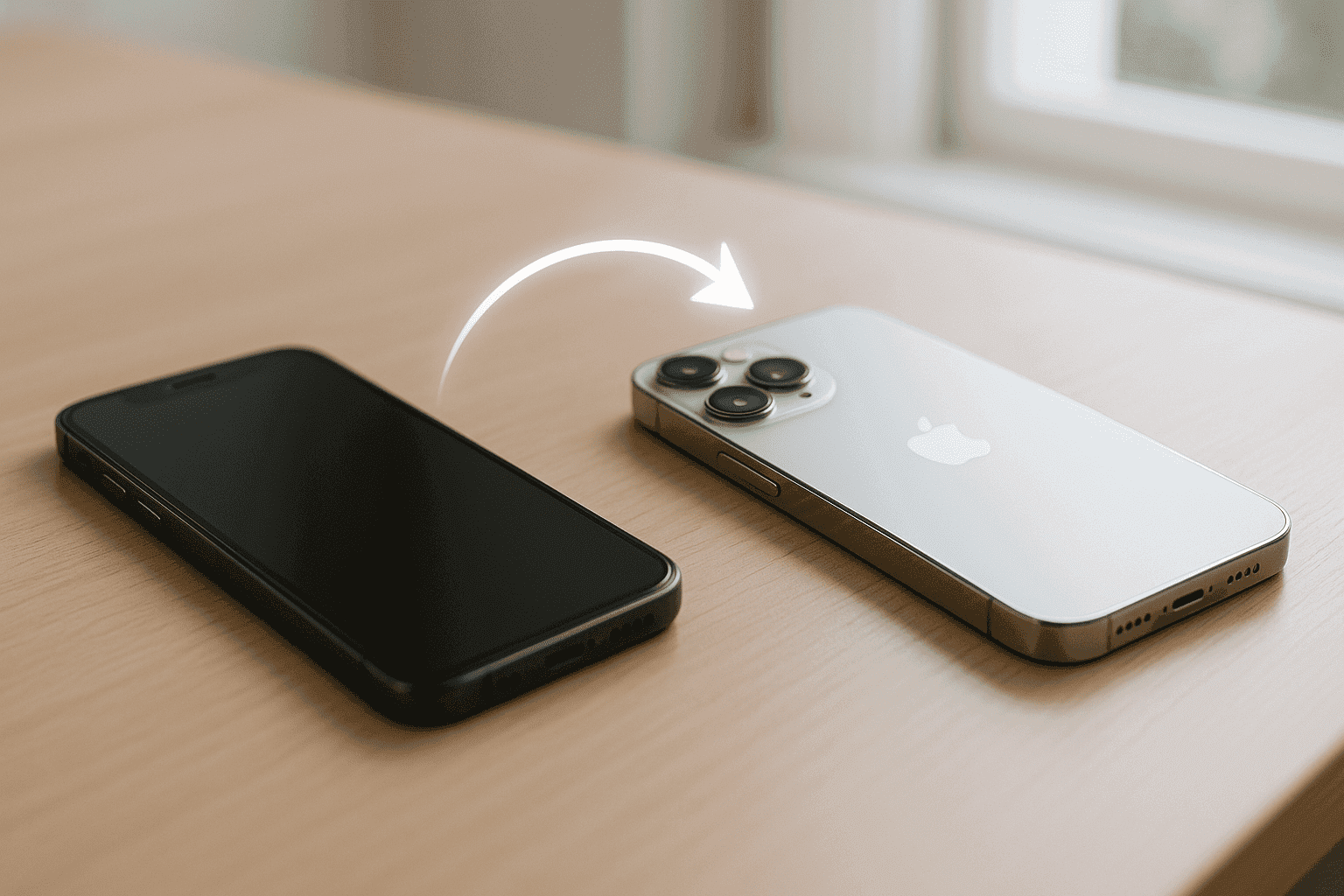
Aktywacja przez aplikację operatora
Niektórzy operatorzy zachęcają do korzystania z ich oficjalnej aplikacji mobilnej w celu aktywacji eSIM na nowym urządzeniu. Główną zaletą jest to, że czasami może to ominąć błędy systemowe, ponieważ pracujesz bezpośrednio w ekosystemie operatora. Główne amerykańskie firmy, takie jak AT&T, Verizon i T-Mobile, mają taką funkcjonalność. Jednak wielu mniejszych operatorów (MVNO) twierdzi, że ją obsługuje, ale ich aplikacje często przekierowują Cię na stronę internetową lub czat z obsługą klienta.
Instrukcje dla konkretnych operatorów + Niefiltrowane porady
Każdy operator ma swoje własne dziwactwa. Oto niektóre ze specyfikacji dla poszczególnych dostawców, oparte na tym, co zgłaszają prawdziwi użytkownicy.
Verizon i Visible
Zacznijmy od tego, jak uniknąć utknięcia w pętli „Oczekująca aktywacja”. To częsty problem u Verizon. Jeśli Twoja aktywacja utknęła, nie uruchamiaj telefonu w kółko. Zamiast tego spróbuj zalogować się na swoje konto My Verizon na komputerze i poszukaj strony aktywacji lub transferu urządzenia. Ręczne uruchomienie procesu stamtąd często rozwiązuje problem.
Ta strona Verizon o „Aktywacji nowego iPhone’a” jest pomijana przez większość użytkowników. Często pomaga, gdy standardowe metody zawodzą. Jeśli jednak portal online не zadziała po 30 minutach, czas zadzwonić do obsługi klienta. Nie marnuj godzin na resetowanie telefonu.
AT&T, T-Mobile, Mint i inni
AT&T, na przykład, bywa wybredny co do kodów QR. Często potrzebujesz zupełnie nowego kodu dla nowego urządzenia; stary nie zadziała. Z kolei T-Mobile generalnie ma jeden z najpłynniejszych procesów transferu eSIM. Szybkie Przeniesienie zazwyczaj działa bez problemu. A w przypadku Mint Mobile, ich aplikacja jest zalecaną metodą. Działa całkiem dobrze, ale upewnij się, że postępujesz zgodnie z ich instrukcjami.
Dla prawie każdego operatora, fora takie jak Reddit (np. r/NoContract, r/ATT) są pełne porad. Użytkownicy często udostępniają bezpośrednie linki lub instrukcje krok po kroku, których oficjalna pomoc techniczna nie zapewnia. Z drugiej strony, dla większości mniejszych operatorów (MVNO), uzyskanie świeżego kodu QR z ich strony internetowej lub od wsparcia jest bardziej niezawodne niż korzystanie z ich aplikacji.
Jak potwierdzić, że wszystko działa po przeniesieniu
Otrzymałeś komunikat „Aktywacja zakończona”. Świetnie! Ale to jeszcze nie koniec. Jak natychmiast przetestować nową kartę eSIM? To proste:
- Wyłącz Wi-Fi.
- Spróbuj przeglądać stronę internetową, korzystając z danych komórkowych (np.
Google.com). - Zadzwoń do znajomego.
- Wyślij wiadomość tekstową (SMS, zielony dymek) do kogoś.
Dodatkowo możesz sprawdzić te ustawienia iOS, aby dokładnie zweryfikować stan po aktywacji:
- Przejdź do Ustawienia > Sieć komórkowa. Upewnij się, że Twój plan jest włączony i że wybrałeś go dla Danych komórkowych oraz jako Domyślną linię głosową.
- Przejdź do Ustawienia > Wiadomości > Wysyłka/odbiór. Upewnij się, że obok Twojego numeru telefonu jest zaznaczenie. Zrób to samo w Ustawieniach > FaceTime.
Co zrobić, gdy przeniesienie eSIM nie powiedzie się: Poradnik rozwiązywania problemów
Jeśli aktywacja Twojej karty eSIM utknie, nie panikuj. Oto przejrzysty plan działania, zaczynając od tego, czego NIE robić:
- NIE wymazuj od razu swojego starego iPhone’a. Możesz całkowicie stracić dostęp do swojego numeru.
- NIE próbuj wielokrotnie tej samej, nieudanej metody. Prawdopodobnie jest to problem systemowy, a nie błąd użytkownika.
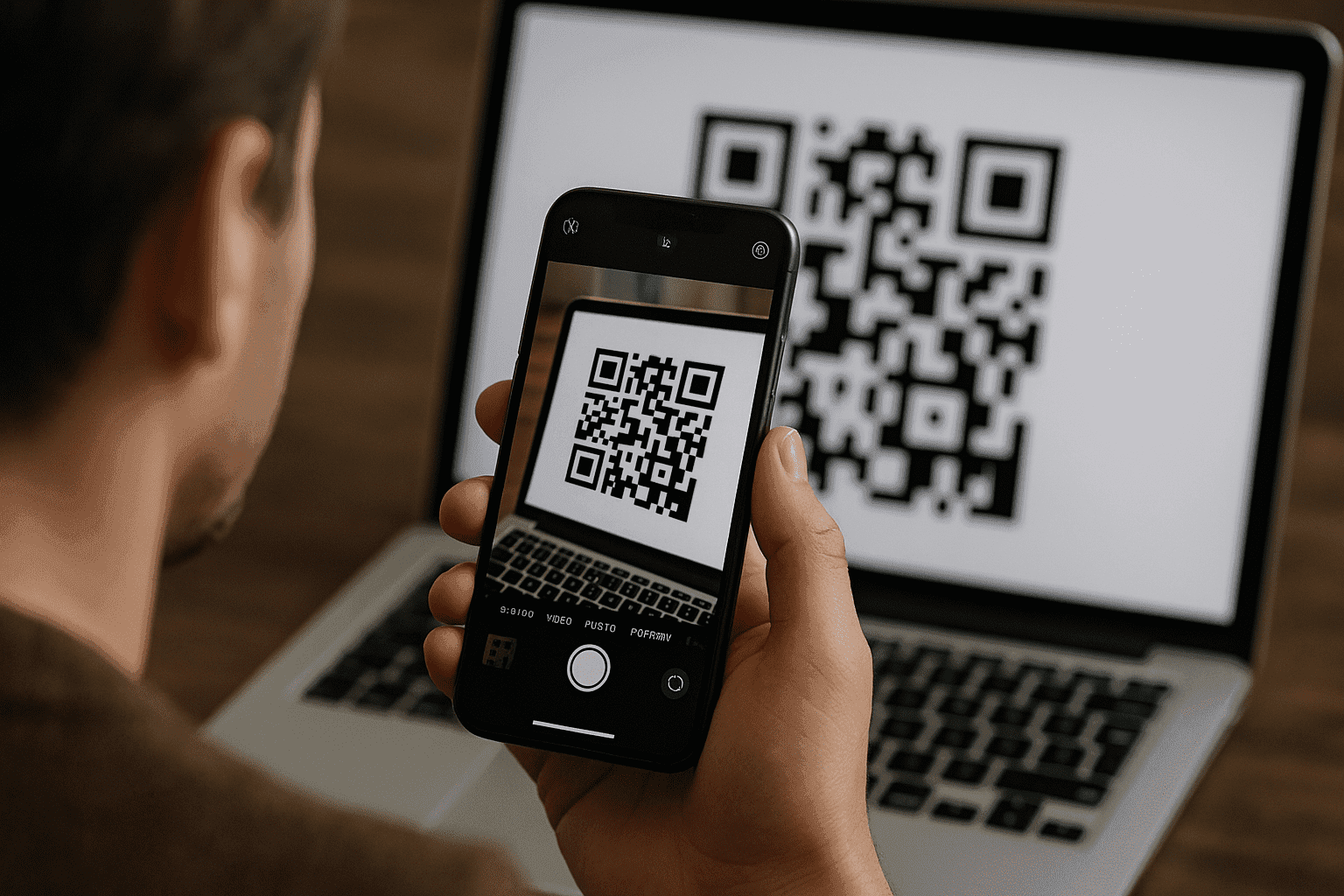
Teraz wypróbujmy te 5 inteligentnych rozwiązań, które możesz zastosować, jeśli transfer eSIM się nie powiedzie:
-
Włącz i wyłącz tryb samolotowy: Włącz go na 30 sekund na nowym iPhonie, a następnie wyłącz. To zmusi telefon do wyszukania nowego sygnału sieciowego.
-
Wyzeruj ustawienia sieciowe: Na nowym iPhonie przejdź do Ustawienia > Ogólne > Przenieś lub wyzeruj iPhone’a > Wyzeruj > Ustawienia sieciowe. Będziesz musiał ponownie wprowadzić hasła do Wi-Fi, ale może to usunąć ukryte konflikty.
-
Sprawdź dostępność aktualizacji ustawień operatora: Przejdź do Ustawienia > Ogólne > To urządzenie. Jeśli aktualizacja jest dostępna, pojawi się wyskakujące okienko.
-
Tymczasowo wyłącz VPN: Jeśli korzystasz z VPN, wyłącz go podczas procesu aktywacji. Może to zakłócać połączenie z operatorem.
-
Usuń starą kartę eSIM (Ostateczność): Zrób to tylko, jeśli masz nowy kod QR od swojego operatora i potwierdziłeś, że stary plan został dezaktywowany. Przejdź do Ustawienia > Sieć komórkowa na starym telefonie, stuknij w plan i wybierz „Usuń eSIM”.
Jeśli musisz skontaktować się bezpośrednio z operatorem, przygotuj się wcześniej. Powiedz im dokładnie, co próbowałeś: „Próbowałem już Szybkiego Przeniesienia, zerowania ustawień sieciowych i włączania/wyłączania trybu samolotowego”. Zrób też zrzut ekranu z ewentualnymi komunikatami o błędach i poproś o rozmowę z konsultantem „drugiego poziomu” lub „wsparcia technicznego”. Pierwsza osoba, z którą rozmawiasz, często postępuje według podstawowego scenariusza. Możesz powiedzieć: „Potrzebuję kogoś, kto może ręcznie udostępnić moją kartę eSIM po waszej stronie”. W ten sposób możesz zapewnić, że Twój bezpośredni kontakt z operatorem będzie skuteczny.
Często zadawane pytania
Dlaczego eSIM nie działa nawet na kompatybilnych iPhone’ach?
To nie jest ograniczenie oprogramowania; to kwestia sprzętu. Aby zachować zgodność z lokalnymi przepisami, iPhone’y produkowane na rynki takie jak Chiny, Hongkong i Makau są wyposażone w dwie fizyczne tacki na karty SIM zamiast jednej fizycznej i jednej eSIM.
Tylko eSIM: Co to oznacza podczas podróży zagranicznych?
Od modelu iPhone 14, wszystkie modele sprzedawane w Stanach Zjednoczonych są wyłącznie na eSIM. Oznacza to, że nie ma fizycznej tacki na kartę SIM. Podczas podróży nie możesz po prostu kupić lokalnej karty SIM na lotnisku i włożyć jej do telefonu.
Czy można bezpiecznie korzystać z lokalnych planów danych lub rynków eSIM?
Absolutnie! To właśnie tutaj karty eSIM naprawdę błyszczą. Możesz kupić plan danych na rynku eSIM, zanim jeszcze opuścisz dom. Po prostu skanujesz kod QR, a Twój plan danych na podróż jest gotowy do użycia w momencie lądowania, często po znacznie niższych kosztach niż opłaty roamingowe Twojego macierzystego operatora.
Możesz wypróbować darmowy okres próbny eSIM od Yoho Mobile i połączyć się natychmiast. Jeśli zdecydujesz się na zakup planu eSIM, użyj kodu YOHO12 przy kasie, aby uzyskać 12% zniżki!
